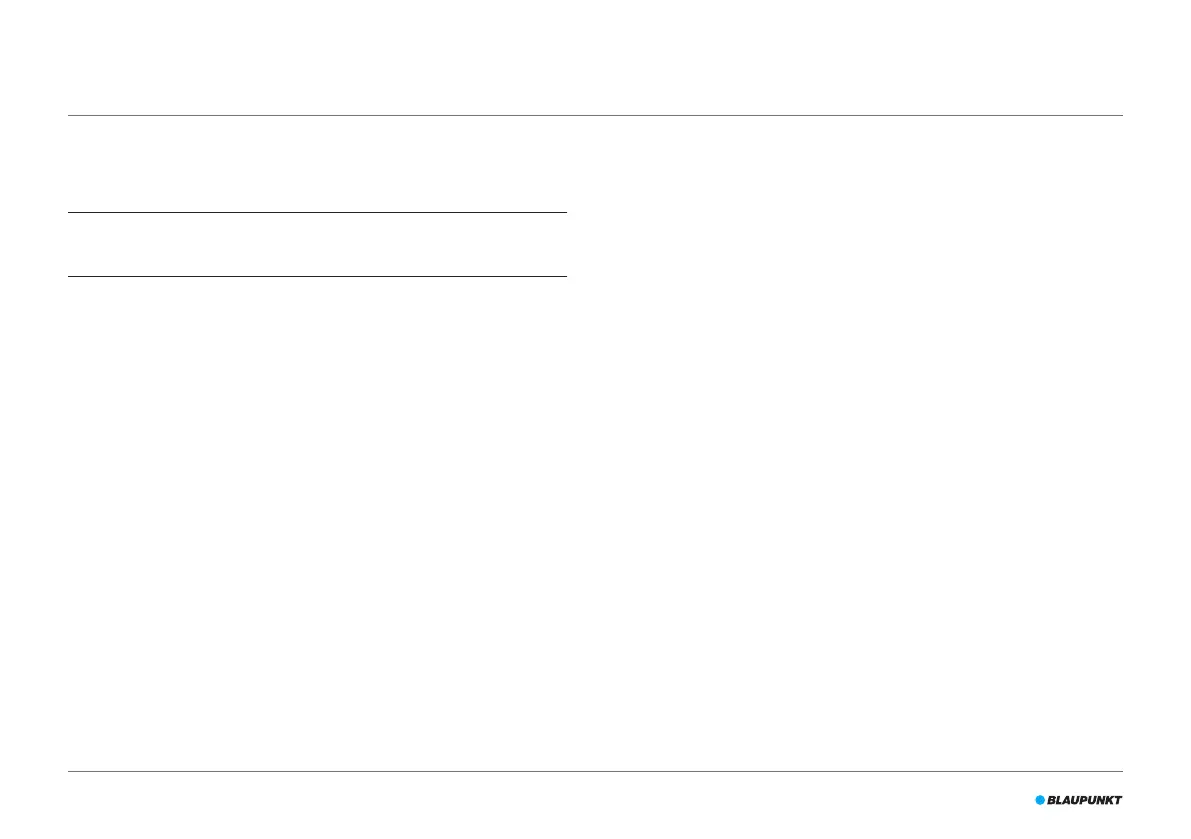142
programmée. Le robot démarre automatiquement le cycle de nettoyage
tous les jours à 9h00.
REMARQUE
L'intervalle horaire utilise des heures entières par 30 minutes.
1. Assurez-vous que le robot soit en mode veille ou charge.
2. Appuyez et maintenez PLAN sur la télécommande pendant 3 secondes
pour entrer dans la programmation. Les chires de l'heure clignotent.
3. Appuyez sur les boutons directionnels Haut ou Bas pour changer
l'heure.
4. Appuyez sur le bouton directionnel Droite pour passer au réglage des
minutes.
5. Appuyez sur les boutons directionnels Haut ou Bas pour changer les
minutes.
6. Appuyez sur le bouton ON/OFF de la télécommande tout en pointant
vers le robot. L'unité du robot et le panneau d'achage LCD achent
l'heure programmée correspondante et, en même temps, une
conrmation vocale « Scheduling Conrmed » est audible.
Si nécessaire, vous pouvez vérier si le robot a déjà été réglé. Appuyez
sur PLAN et l'heure de la programmation s'ache sur l'écran LCD du
robot pendant 1 seconde et vous entendez « Scheduling Conrmed ».
Si aucune programmation n'est planiée, « 00:00 » s'ache sur l'écran
LCD du robot pendant 1 seconde et vous entendez « No Scheduling ».
Pour annuler une programmation :
1. Suivez les étapes décrites ci-dessus et réglez l'intervalle horaire sur
«00:00».
2. La programmation est maintenant annulée avec succès.
7.3 Programmation du robot avec l'application BluebotXS Plus
Utilisez l'application BluebotXS Plus pour programmer un cycle de
nettoyage. Vous pouvez programmer une heure de démarrage diérente
pour chaque jour.
1. Appuyez sur « Schedule », voir Figure 20.
2. Appuyez sur un jour, voir Figure 21.
3. Réglez l'heure de démarrage du nettoyage, voir Figure 22.
4. Appuyez sur « Submit » pour sauvegarder le réglage. Vous entendrez
une voix : « Scheduling conrmed ». Au jour et à l'heure conrmés,
votre robot commencera le cycle de nettoyage.
Pour supprimer un réglage programmé, procédez comme suit :
1. Appuyez sur un jour, voir Figure 21.
2. Appuyez sur « Delete », voir Figure 22.
3. Appuyez sur « Conrm » pour supprimer le réglage programmé, voir
Figure 23.
